风云pdf编辑器拆分PDF文档的方法
时间:2023-05-03 14:56:32作者:极光下载站人气:49
风云pdf编辑器是一款可以对PDF文档进行合并、拆分以及修改文字和添加页码等操作的PDF编辑软件,有些时候我们为了快速的进行PDF文档的编辑操作,于是就会想要找到一个可以专门对PDF文档进行编辑的软件,那么风云pdf编辑器就可以很好的帮助到你,在风云pdf编辑器中,如果你想要对PDF文件页面进行拆分的话,那么我们可以直接通过软件中的拆分文档功能进行操作即可,你可以将每一个页面拆分成一个PDF文档,或者根据顶层书签进行文档页面的拆分,操作方法是非常简单的,下方是关于如何使用风云pdf编辑器拆分PDF文件页面的具体操作方法,如果你需要的情况下可以看看方法教程,希望小编的方法教程对大家有所帮助。

方法步骤
1.我们将风云pdf编辑器打开之后,在页面上将【打开PDF文件】按钮点击一下,打开自己的电脑本地页面,在打开的页面中,将自己需要设置的PDF文件添加到风云pdf编辑器中。
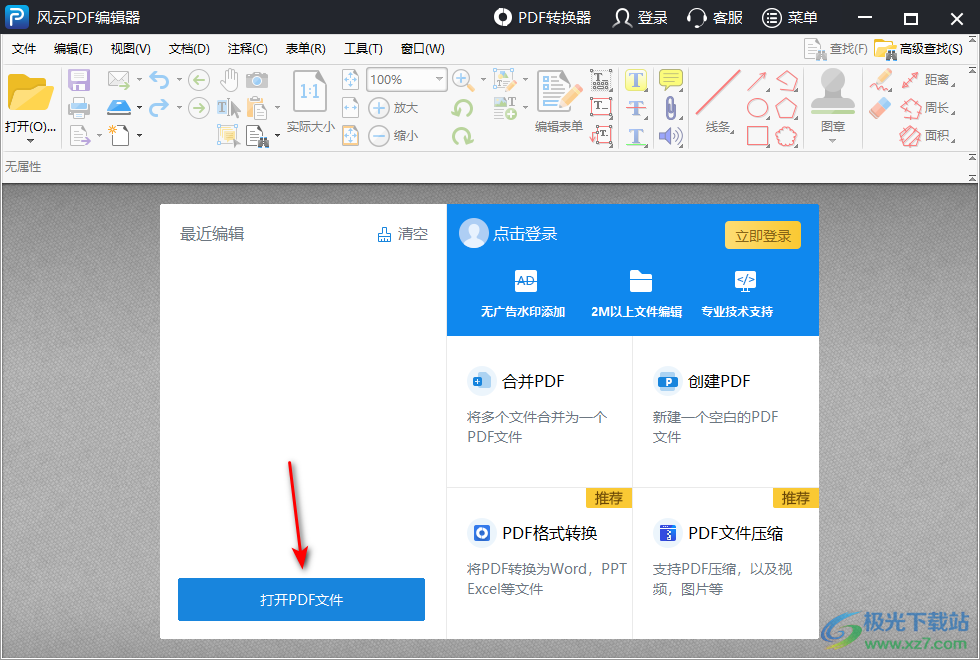
2.添加进来的文档会显示在风云pdf编辑器中,之后我们点击一下上方的【文档】这个选项。
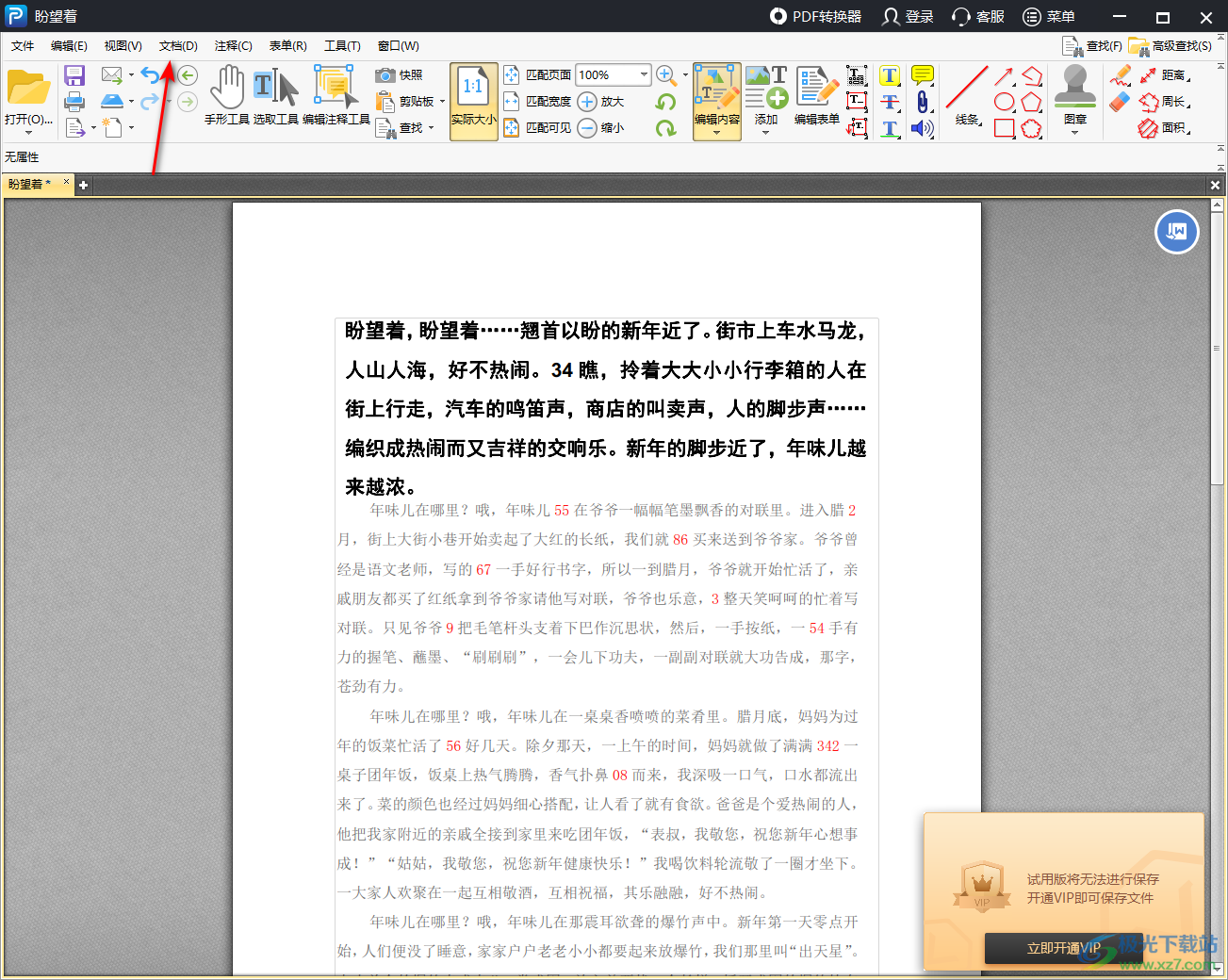
3.这时就会弹出一个下拉选项,我们需要在下拉选项中将【拆分文档】这个选项进行点击,之后就会进入到拆分文档的页面中。
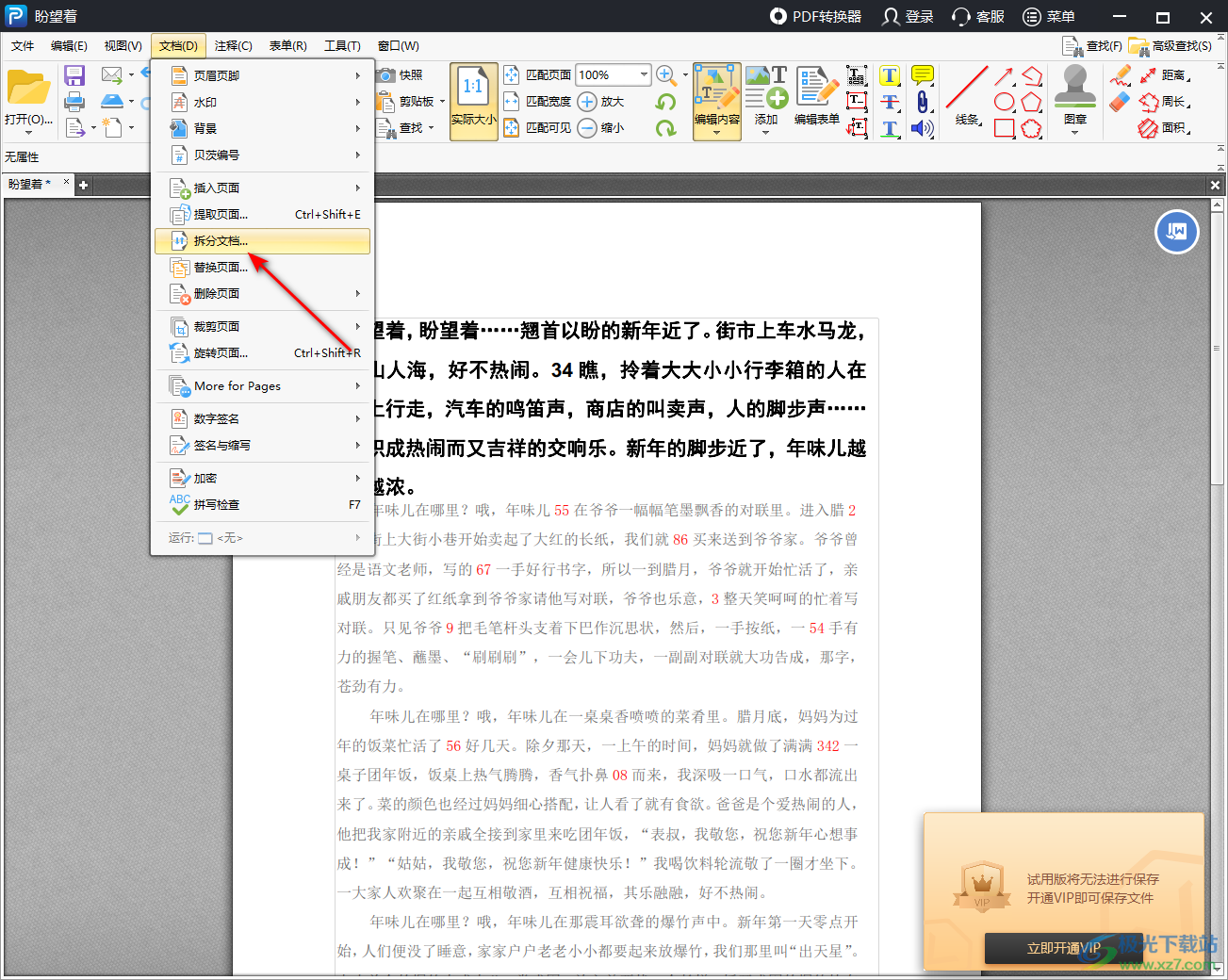
4.进入之后,有两种拆分方式,如果你想要将每一个页面拆分成一个PDF文档,那么你可以勾选第二个选项,之后输入【1】即可,你可以将下方的【目标文件夹】后面的黄色文件夹按钮点击一下,设置自己需要的一个存放文件的位置。
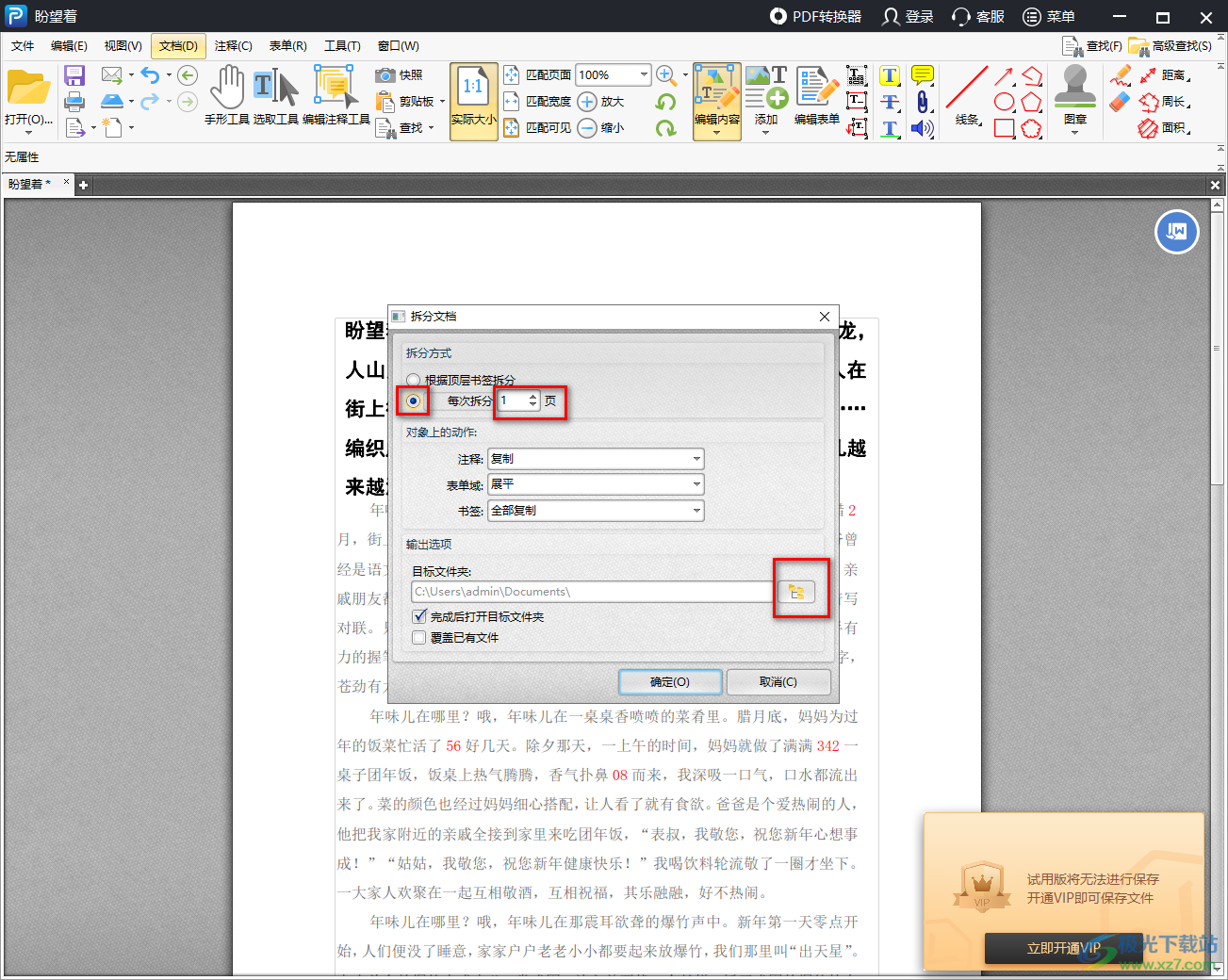
5.设置好之后,将【完成后打开目标文件夹】按钮勾选上,之后点击确定按钮。
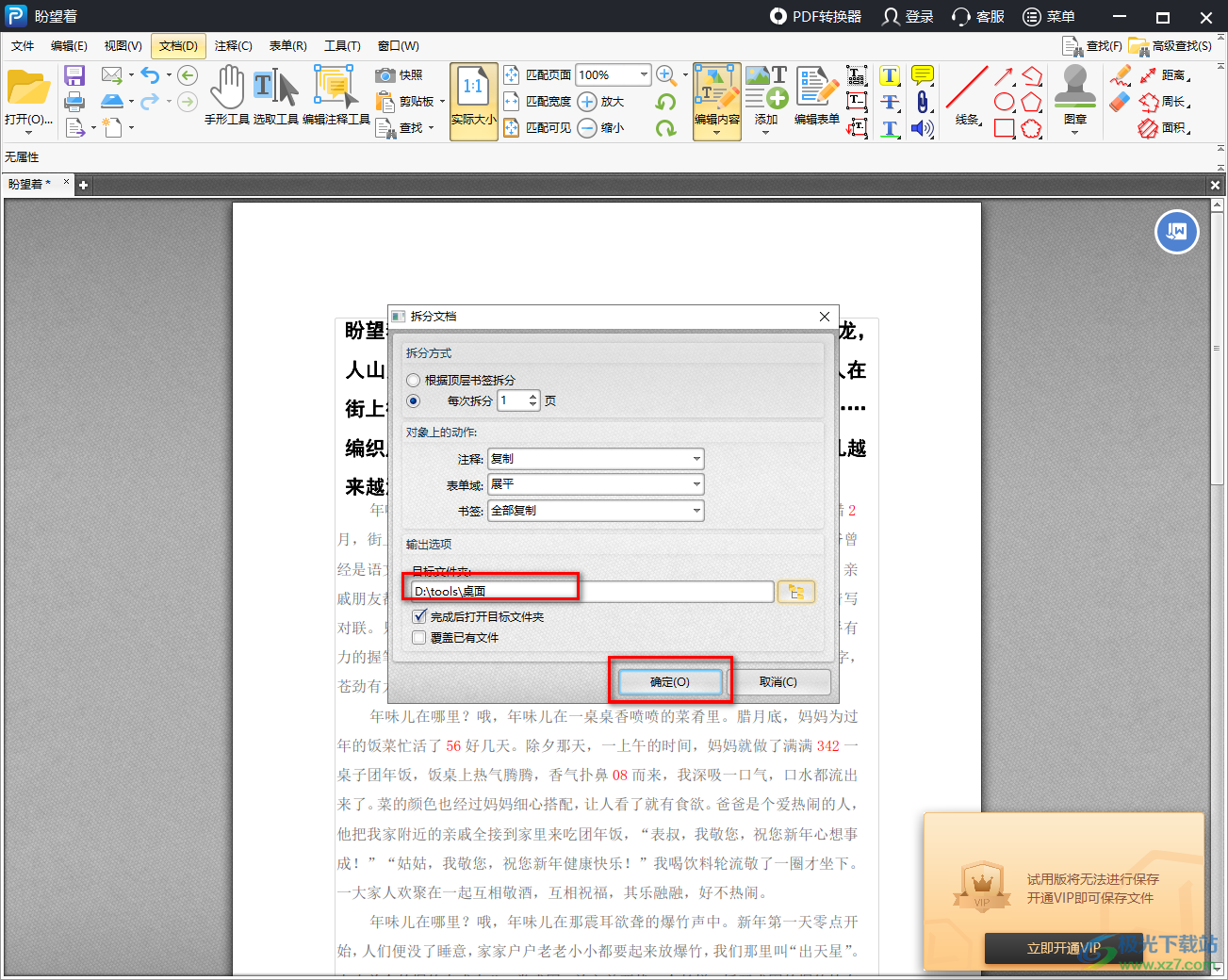
6.之后我们在打开的窗口中你可以查看到自己拆分之后的PDF文档,拆分后的文档你可以双击打开进行查看效果。
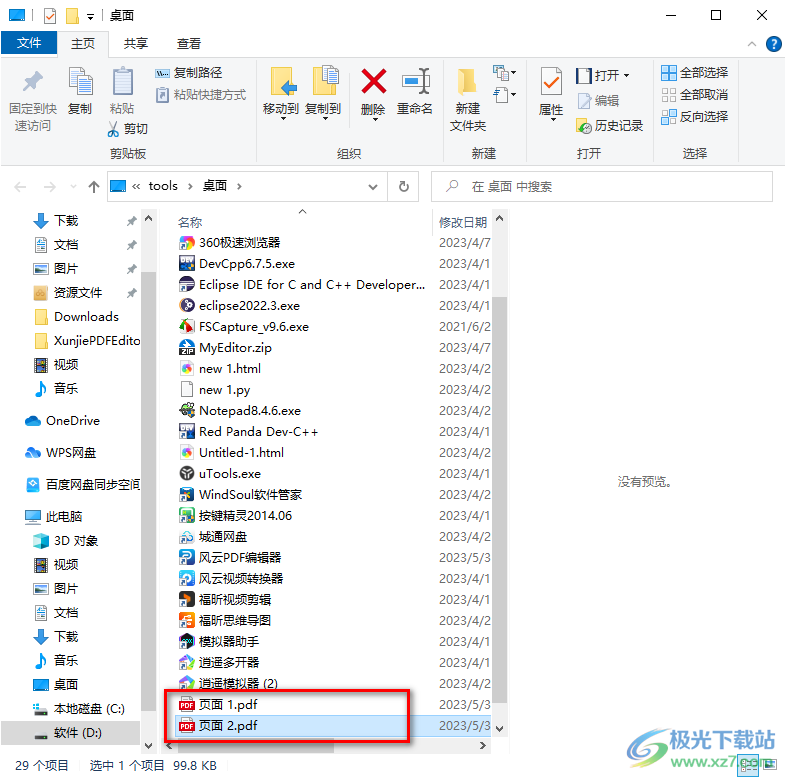
以上就是关于如何使用风云pdf编辑器拆分PDF文件的具体操作方法,有些时候我们编辑的PDF内容页面需要单独独立出一个PDF文档,那么我们可以通过风云pdf编辑器进行文档的拆分操作,拆分出来的文档格式是没有任何改变,是一个很实用的功能,感兴趣的话可以操作试试。
相关推荐
相关下载
热门阅览
- 1百度网盘分享密码暴力破解方法,怎么破解百度网盘加密链接
- 2keyshot6破解安装步骤-keyshot6破解安装教程
- 3apktool手机版使用教程-apktool使用方法
- 4mac版steam怎么设置中文 steam mac版设置中文教程
- 5抖音推荐怎么设置页面?抖音推荐界面重新设置教程
- 6电脑怎么开启VT 如何开启VT的详细教程!
- 7掌上英雄联盟怎么注销账号?掌上英雄联盟怎么退出登录
- 8rar文件怎么打开?如何打开rar格式文件
- 9掌上wegame怎么查别人战绩?掌上wegame怎么看别人英雄联盟战绩
- 10qq邮箱格式怎么写?qq邮箱格式是什么样的以及注册英文邮箱的方法
- 11怎么安装会声会影x7?会声会影x7安装教程
- 12Word文档中轻松实现两行对齐?word文档两行文字怎么对齐?

网友评论